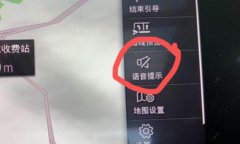一键升窗失灵办?解决方法极端且简单

在以前的年代当中
【菜科解读】
一键升窗失灵,用极端的方法来解决,把车窗升到顶停至3-5秒,把车窗降到底,停至3~5秒左右。
在以前的年代当中,汽车技术不是特别先进,大部分车窗需要手动摇起来,随着汽车技术的提升,如今大部分车型上边都具备一键升窗功能,有了一键升窗之后只需按住一个按键,车窗部位就会升起或者降下来,提供众多便利。

一键升窗是汽车当中的零部件,久而久之有可能出现损坏以及失灵现象,车窗升降失灵较为简单的方法就是极端的方法,可以解决,直接提起车窗按钮,然后让车窗升至到顶部,当然升到顶部之后千万不要松开,在这个时候要坚持3~5秒左右再松开。
其次按下车窗按钮让车窗降到底,降到底之后也不要松开,坚持3~5秒左右松开,反复操作车窗升降功能,有可能就会恢复正常。

用以上的极端方法没有解决了车窗失灵现象,有可能汽车各个零部件出现损坏导致,需要及时排查以及维修,如果不是上述导致,很有可能是车门控制模块异常或者车窗控制按钮失灵,升降电机损坏等,遇到这种问题,需去专业的修理店铺或4s店进行检查且维修,否则后续会遇到很多问题。

大部分搭载一键升降车窗功能的按钮部位都有防夹手的功能,当然什么事情都不能一概而论,如果家里边有小孩子的车主建议买车子时购买这种车型,行驶的过程当中如果没有看护好孩子,孩子自己升降窗子,不会影响到孩子健康,购买这种功能的车主带小孩子外出时把4个车窗锁住,开锁键一般在驾驶员一侧。
以上就是关于一键升窗失灵如何解决的方法,如果只是程序错乱,可以通过极端的方法来解决,如果零部件出现损坏需要去修理店铺维修。
最新一键还原重装系统攻略轻松掌握10分钟搞定
软件支持 在线重装、U盘制作、自定义重装 等多种模式。
简介:在数码产品的日常使用中,系统崩溃或者需要重装的情况并不罕见。
然而,很多用户由于缺乏技术经验,往往会感到手足无措。
本文将为您介绍一种简单快捷的方法,帮助您在10分钟内轻松完成一键还原重装系统的操作。
无论是电脑还是手机,只要遵循以下步骤,您都能快速恢复设备的最佳状态。
工具原料:系统版本:Windows 11, Android 13品牌型号:戴尔 XPS 13(2022款),三星 Galaxy S23软件版本:AOMEI OneKey Recovery 6.9,Samsung Smart Switch 4.3一、一键还原重装系统的准备1、备份重要数据在进行系统还原或重装之前,必要的准备工作是备份所有重要数据。
这一步至关重要,因为重装过程中可能会导致硬盘上的数据丢失。
使用外部硬盘、U盘或者云存储服务进行备份是不错的选择。
2、选择合适的软件工具不同品牌和操作系统的设备有不同的还原工具。
例如,对于Windows系统的电脑,我们推荐使用AOMEI OneKey Recovery,因为它的用户界面简洁而且操作简单;而对于三星手机用户,则可以使用Samsung Smart Switch进行数据迁移与系统恢复。
二、电脑系统一键还原重装1、设置AOMEI OneKey Recovery在戴尔 XPS 13上下载并安装AOMEI OneKey Recovery软件。
安装完毕后,打开软件并选择“一键系统备份”,创建一个系统镜像文件,用于之后的系统恢复。
这一步骤确保您拥有一个干净的系统版本可供还原。
2、执行系统还原当系统出现问题需要重装时,再次打开AOMEI OneKey Recovery,选择“一键系统还原”。
按提示选择之前创建的系统镜像文件,确认操作,系统将自动恢复到备份时的状态。
整个过程大约需要10分钟,具体时间视硬盘速度而定。
三、手机系统一键还原重装1、使用Samsung Smart Switch备份数据在三星 Galaxy S23上,安装并打开Samsung Smart Switch应用。
通过选择“备份”选项,将手机中的数据备份到PC或者云端。
2、恢复出厂设置并重装系统在备份数据后,导航至Galaxy S23的“设置”-“常规管理”-“重置”菜单,选择“恢复出厂设置”。
这将清除手机上的所有数据,并恢复到最初系统版本。
通过Smart Switch,您可以快速将备份的数据恢复到设备中。
拓展知识:1、何时需要重装系统系统重装并非日常需要进行的操作。
一般情况下,如果设备性能严重下降、系统频繁出错、遭受恶意软件攻击或需要彻底清空数据售卖设备时,才需要考虑重装系统。
2、一键还原工具的可靠性现代的系统重装工具大多具备不错的稳定性和易用性。
但在操作时,仍需严格遵循说明,确保整个过程不被中断,以避免数据丢失或系统损坏。
3、云备份的优势云备份在数据安全和可达性上提供了极大的便利。
用户无需担心设备损坏导致的数据丢失,同时可以在任何拥有网络连接的地方访问和恢复自己的重要文件。
总结:掌握一键还原重装系统的方法无疑为数码设备用户提供了极大便利。
通过使用AOMEI OneKey Recovery和Samsung Smart Switch这类工具,即使是技术小白也能在短时间内解决系统问题。
重装系统前请务必备份重要数据,并仔细阅读相应的操作步骤,这样才能确保系统恢复过程的顺利无虞。
标签: 注意:本站所刊载的文章均为学习交流之用,请勿用于商业用途。
对于商业使用,请联系各自版权所有者,否则法律问题自行承担。
Windows7旗舰版密钥激活指南:全面解析与常见问题解决方案 系统之家win7重装全攻略:解决所有安装难题 最新一键还原重装系统攻略轻松掌握10分钟搞定 分类于: 回答于:2024-12-14 简介:在数码产品的日常使用中,系统崩溃或者需要重装的情况并不罕见。
然而,很多用户由于缺乏技术经验,往往会感到手足无措。
本文将为您介绍一种简单快捷的方法,帮助您在10分钟内轻松完成一键还原重装系统的操作。
无论是电脑还是手机,只要遵循以下步骤,您都能快速恢复设备的最佳状态。
工具原料:系统版本:Windows 11, Android 13品牌型号:戴尔 XPS 13(2022款),三星 Galaxy S23软件版本:AOMEI OneKey Recovery 6.9,Samsung Smart Switch 4.3一、一键还原重装系统的准备1、备份重要数据在进行系统还原或重装之前,必要的准备工作是备份所有重要数据。
这一步至关重要,因为重装过程中可能会导致硬盘上的数据丢失。
使用外部硬盘、U盘或者云存储服务进行备份是不错的选择。
2、选择合适的软件工具不同品牌和操作系统的设备有不同的还原工具。
例如,对于Windows系统的电脑,我们推荐使用AOMEI OneKey Recovery,因为它的用户界面简洁而且操作简单;而对于三星手机用户,则可以使用Samsung Smart Switch进行数据迁移与系统恢复。
二、电脑系统一键还原重装1、设置AOMEI OneKey Recovery在戴尔 XPS 13上下载并安装AOMEI OneKey Recovery软件。
安装完毕后,打开软件并选择“一键系统备份”,创建一个系统镜像文件,用于之后的系统恢复。
这一步骤确保您拥有一个干净的系统版本可供还原。
2、执行系统还原当系统出现问题需要重装时,再次打开AOMEI OneKey Recovery,选择“一键系统还原”。
按提示选择之前创建的系统镜像文件,确认操作,系统将自动恢复到备份时的状态。
整个过程大约需要10分钟,具体时间视硬盘速度而定。
三、手机系统一键还原重装1、使用Samsung Smart Switch备份数据在三星 Galaxy S23上,安装并打开Samsung Smart Switch应用。
通过选择“备份”选项,将手机中的数据备份到PC或者云端。
2、恢复出厂设置并重装系统在备份数据后,导航至Galaxy S23的“设置”-“常规管理”-“重置”菜单,选择“恢复出厂设置”。
这将清除手机上的所有数据,并恢复到最初系统版本。
通过Smart Switch,您可以快速将备份的数据恢复到设备中。
拓展知识:1、何时需要重装系统系统重装并非日常需要进行的操作。
一般情况下,如果设备性能严重下降、系统频繁出错、遭受恶意软件攻击或需要彻底清空数据售卖设备时,才需要考虑重装系统。
2、一键还原工具的可靠性现代的系统重装工具大多具备不错的稳定性和易用性。
但在操作时,仍需严格遵循说明,确保整个过程不被中断,以避免数据丢失或系统损坏。
3、云备份的优势云备份在数据安全和可达性上提供了极大的便利。
用户无需担心设备损坏导致的数据丢失,同时可以在任何拥有网络连接的地方访问和恢复自己的重要文件。
总结:掌握一键还原重装系统的方法无疑为数码设备用户提供了极大便利。
通过使用AOMEI OneKey Recovery和Samsung Smart Switch这类工具,即使是技术小白也能在短时间内解决系统问题。
重装系统前请务必备份重要数据,并仔细阅读相应的操作步骤,这样才能确保系统恢复过程的顺利无虞。
菜科网系统致力于解决 Windows 系统重装解决方案,提供高效、安全、免费的系统重装服务。